如何更改已有软件的存储位置 怎么更改已有软件存储位置
更新时间:2024-01-17 09:31:41作者:runxin
每次我们在电脑上安装软件的时候,由于默认的安装路径都在系统盘中,因此也导致了许多用户经常忘记进行更改软件存储位置的情况,这时就需要在软件安装之后重新更改默认的存储位置来降低系统盘的占用,可是如何更改已有软件的存储位置呢?下面小编就来教大家怎么更改已有软件存储位置,以供大家参考。
具体方法如下:
1、首先点击屏幕左下方的开始菜单。
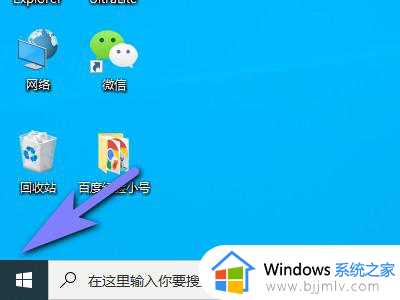
2、然后点击设置。
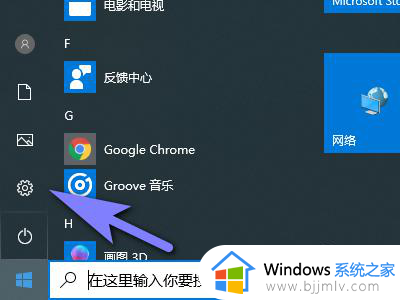
3、接着点击系统。
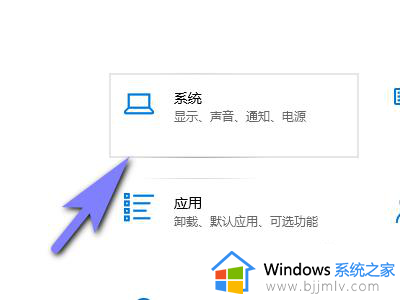
4、然后点击存储。
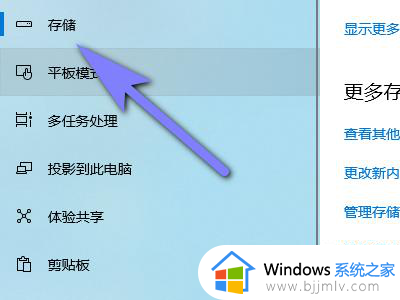
5、接着点击更改新内容的保存位置。
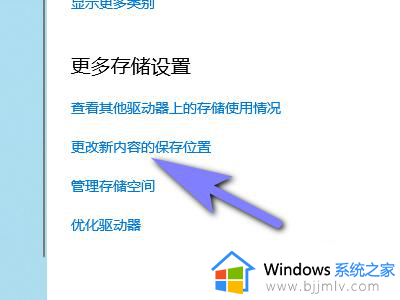
6、然后点击新的应用保存到下方的三角形。
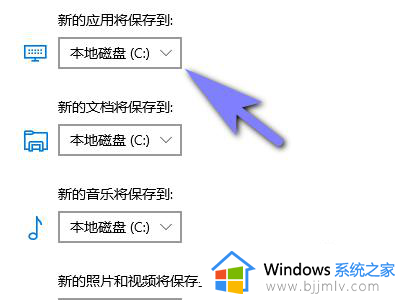
7、最后选择想要的存储位置就可以了。
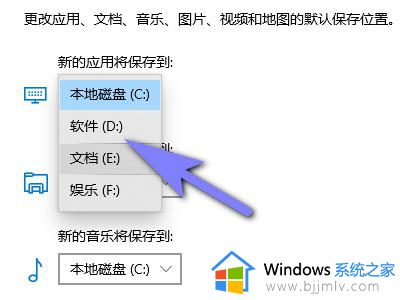
上述就是小编告诉大家的怎么更改已有软件存储位置全部步骤了,如果有不了解的用户就可以按照小编的方法来进行操作了,相信是可以帮助到一些新用户的。
如何更改已有软件的存储位置 怎么更改已有软件存储位置相关教程
- 如何在wps中更改文件的存储位置和权限 wps怎么更改文件储存位置和权限
- win11更改存储位置设置步骤 win11如何设置文件存储路径
- 电脑默认储存位置怎么改变 电脑如何改变默认储存位置
- 电脑桌面文件保存路径更改怎么弄 电脑更改桌面文件的默认存储位置方法
- win10修改桌面文件保存路径在哪?win10如何更改桌面文件存储位置
- 桌面储存位置改到d盘设置方法 怎么把桌面的储存位置改为d盘
- 怎么设置ps缓存储存位置 ps如何设置缓存位置
- 微信文件存储在电脑哪个位置?微信文件电脑存储位置在哪里
- 怎么将桌面存储路径改到d盘 如何将桌面的存储位置改为d盘
- 电脑上的微信文件夹储存在什么位置 电脑中的微信文件夹的位置在哪里
- 惠普新电脑只有c盘没有d盘怎么办 惠普电脑只有一个C盘,如何分D盘
- 惠普电脑无法启动windows怎么办?惠普电脑无法启动系统如何 处理
- host在哪个文件夹里面 电脑hosts文件夹位置介绍
- word目录怎么生成 word目录自动生成步骤
- 惠普键盘win键怎么解锁 惠普键盘win键锁了按什么解锁
- 火绒驱动版本不匹配重启没用怎么办 火绒驱动版本不匹配重启依旧不匹配如何处理
电脑教程推荐
win10系统推荐